- Das Problem, dass Windows 11 das iPad nicht erkennt, kann unter anderem auf veraltete iTunes-Software, einen fehlenden oder beschädigten Treiber für mobile Geräte oder deaktivierte Apple-Dienste zurückzuführen sein.
- Einige Benutzer müssen möglicherweise den Apple Mobile Device USB-Treiber in Windows 11 neu installieren, um dieses Problem zu beheben.
- Das Reparieren oder Neuinstallieren bestimmter Apple-Softwarepakete kann auch beheben, dass Windows 11 iPads nicht erkennt.
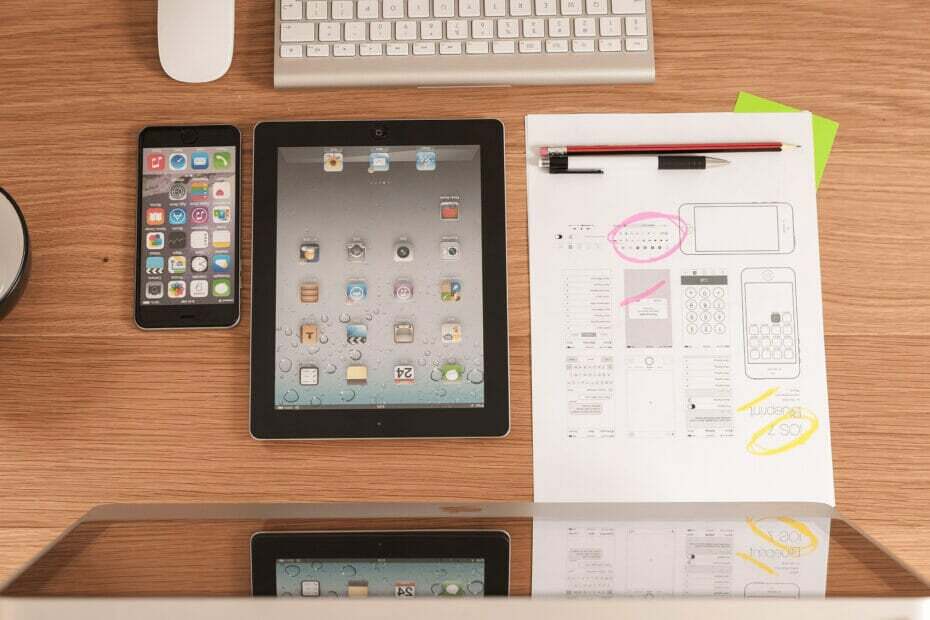
XINSTALLIEREN SIE, INDEM SIE AUF DIE DOWNLOAD-DATEI KLICKEN
Diese Software hält Ihre Treiber am Laufen und schützt Sie so vor häufigen Computerfehlern und Hardwareausfällen. Überprüfen Sie jetzt alle Ihre Treiber in 3 einfachen Schritten:
- Laden Sie DriverFix herunter (verifizierte Download-Datei).
- Klicken Scan starten um alle problematischen Treiber zu finden.
- Klicken Treiber aktualisieren um neue Versionen zu erhalten und Systemstörungen zu vermeiden.
- DriverFix wurde heruntergeladen von 0 Leser in diesem Monat.
Einige Benutzer müssen ihre verbinden Apple iPads mit Windows 11-PCs zum Übertragen von Dateien. Allerdings erkennt Windows 11 iPads nicht immer, wenn einige Benutzer sie mit dem PC verbinden. Wenn ein iPad nicht erkannt wird, wird es nicht in der iTunes-Software angezeigt. Ein Benutzer Beitrag im MS-Forum sagte das:
Wenn ich mein neues iPad Pro 9.7 an einen beliebigen USB-Anschluss an meinem Desktop-PC anschließe, wird es nicht erkannt. Ich habe andere Apple-Geräte, die alle erkannt werden. Ich habe die neueste iTunes-Software auf meinem Laptop-PC installiert und diese erkennt mein iPad Pro!
Einigen Benutzern wird möglicherweise eine 0xE-Fehlermeldung angezeigt, wenn ein Apple-Gerät nicht erkannt wird. Diese Fehlermeldung besagt Folgendes: iTunes konnte keine Verbindung zu diesem iPad herstellen, da ein unbekannter Fehler aufgetreten ist (0xE8000003). Infolgedessen können Benutzer keine Dateien zwischen ihren Apple-Tablets und Windows 11-PCs austauschen.
Müssen Sie auch Windows 11 reparieren, das ein iPad nicht erkennt? Vielleicht kann eine der folgenden möglichen Lösungen dieses Problem auf Ihrem PC lösen.
Wie kommt es, dass Windows 11 mein Apple iPad nicht erkennt?
Die iTunes-Software verfügt über einen Apple Mobile Device Service, der mit Ihrem PC verbundene Apple-Geräte erkennt. Windows 11 erkennt Ihr iPad nicht, wenn dieser Dienst nicht aktiviert ist und ausgeführt wird. Daher müssen einige Benutzer diesen Dienst möglicherweise aktivieren, um dieses Problem zu beheben.
Eine andere Möglichkeit ist, dass es ein Problem mit dem Apple Mobile Device USB Driver gibt. Wenn dies der Fall ist, sehen Sie möglicherweise ein Ausrufezeichen neben diesem Gerät im Geräte-Manager. Die Neuinstallation dieses Apple-Gerätetreibers könnte in einem solchen Szenario die Lösung sein.
Möglicherweise stimmt etwas mit der Apple-Software auf Ihrem Windows 11-PC nicht. In diesem Fall iTunes neu installieren oder zumindest auswählen Reparatur Optionen für andere verwandte Apple-Software könnten eine mögliche Abhilfe sein.
Oder es könnte einfach der Fall sein, dass Sie eine veraltete iTunes-Version verwenden. Ein veraltetes iTunes erkennt die neuesten Apple-Geräte nicht. Vielleicht müssen Sie also Ihre Software aktualisieren.
Wie kann ich beheben, dass Windows 11 mein Apple iPad nicht erkennt?
1. Denken Sie daran, die Vertrauensoption auszuwählen
- Wenn Sie ein Apple-Gerät zum ersten Mal mit einem Windows-PC verbinden, müssen Sie a auswählen Vertrauen Möglichkeit. Stecken Sie Ihr iPad in einen USB-Anschluss Ihres PCs.
- Warte auf die Vertrauen Möglichkeit zu erscheinen. Tippen Sie dann auf diese Option auf Ihrem iPad.
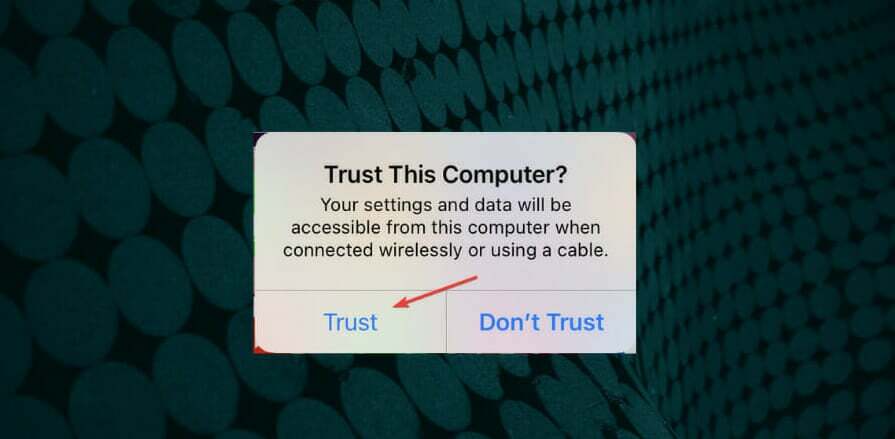
- Geben Sie dann den erforderlichen Passcode ein.
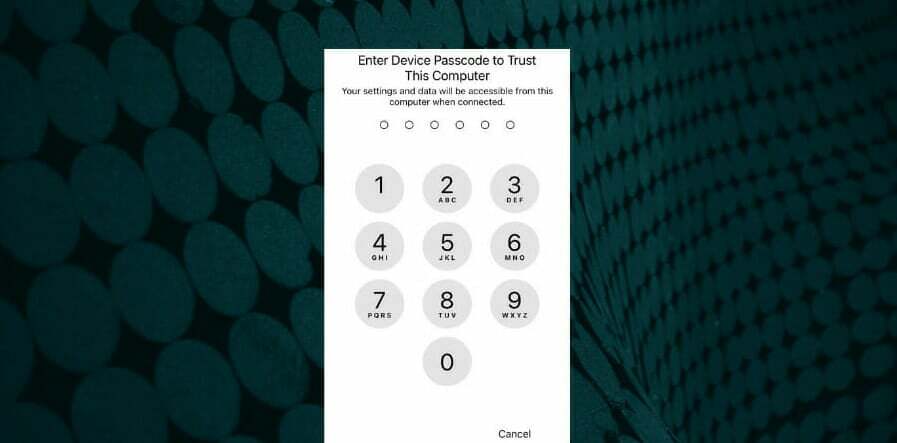
- Stellen Sie außerdem sicher, dass Sie nicht versehentlich auf getippt haben Vertraue nicht Option aus Versehen. Dazu müssen Sie diese Option auf Ihrem iPad zurücksetzen, indem Sie auswählen Allgemein und Zurücksetzen in der App „Einstellungen“ des iPads.
- Tippen Sie auf die Standort und Datenschutz zurücksetzen Möglichkeit.
2. Aktualisieren Sie die iTunes-Software
- Klicken Sie auf die Taskleistenschaltfläche für das Startmenü.
- Typ Apple Software Aktualisierung im Suchfeld des Startmenüs, um diese App zu finden, die mit iTunes gebündelt ist.
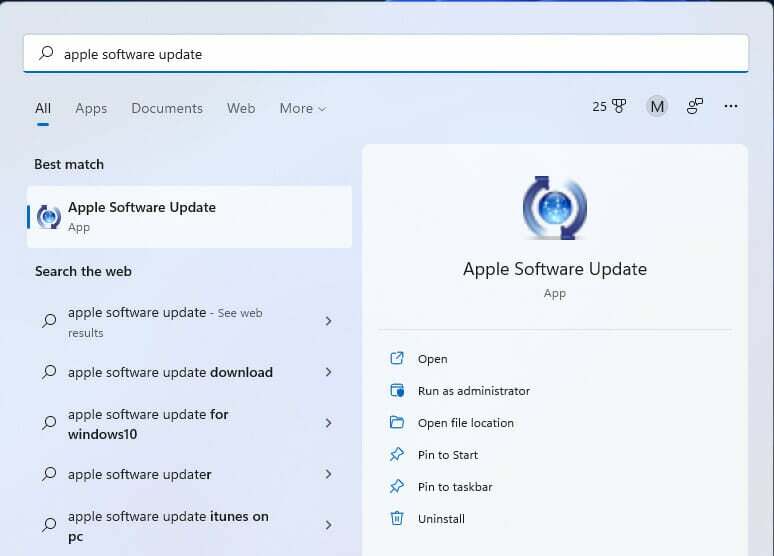
- Klicken Sie auf Apple Software Update, um das zugehörige Fenster zu öffnen.
- Diese App sucht automatisch nach neuen iTunes-Softwareversionen. Wähle aus Itunes Kontrollkästchen, wenn ein verfügbares Update gefunden wird.
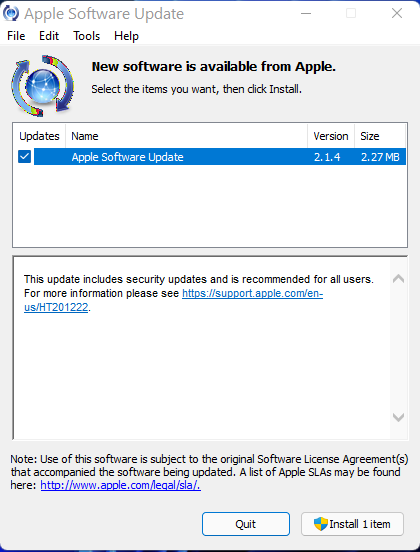
- Drücken Sie die Installieren Artikel-Schaltfläche.
3. Führen Sie die Problembehandlung für Hardware und Geräte aus
- Öffnen Sie das Suchfeld von Windows 11, indem Sie auf das direkt darunter angezeigte Taskleistensymbol klicken.
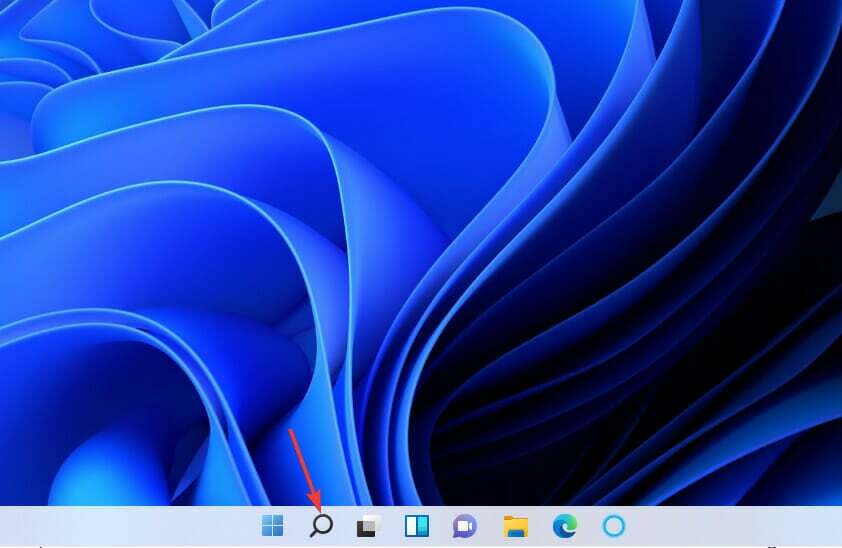
- Geben Sie dann das Schlüsselwort ein cmd um nach der Eingabeaufforderungs-App zu suchen.
- Wählen Sie Eingabeaufforderung, um sie zu öffnen.
- Um die Problembehandlung für Hardware und Geräte zu öffnen, geben Sie diesen Befehl ein und drücken Sie Zurückkehren:
msdt.exe -id DeviceDiagnostic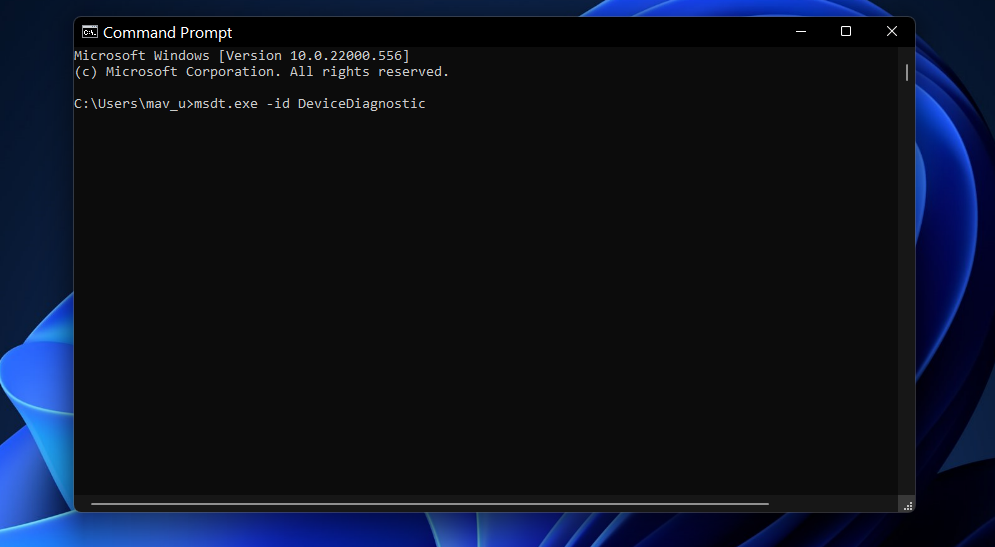
- Klicken Fortschrittlich die auszuwählen Wenden Sie Reparaturen automatisch an Möglichkeit.
- Drücken Sie die Nächste Taste, um die Fehlerbehebung des Geräts einzuleiten.
- Wähle aus Leistung und Neu starten Optionen im Startmenü, wenn die Problembehandlung etwas erkennt und behebt.

4. Versuchen Sie, das iPad mit verschiedenen USB-Anschlüssen zu verbinden

Windows 11 erkennt Ihr iPad möglicherweise nicht, weil es ein Problem mit seiner USB-Verbindung gibt. Versuchen Sie also, Ihr Tablet mit alternativen USB-Anschlüssen zu verbinden. Verbinden Sie Ihr iPad auch nicht mit einem USB-Hub. Schließen Sie das Tablet an einen direkten USB-Anschluss am PC an, wenn Sie einen USB-Hub verwenden.
Experten-Tipp: Einige PC-Probleme sind schwer zu lösen, insbesondere wenn es um beschädigte Repositories oder fehlende Windows-Dateien geht. Wenn Sie Probleme haben, einen Fehler zu beheben, ist Ihr System möglicherweise teilweise defekt. Wir empfehlen die Installation von Restoro, einem Tool, das Ihren Computer scannt und den Fehler identifiziert.
Klick hier herunterzuladen und mit der Reparatur zu beginnen.
Überprüfen Sie außerdem den Zustand des Apple USB-Kabels. Wenn es so aussieht, als müsste es ersetzt werden, könnte das der Grund sein, warum Windows 11 das iPad nicht erkennt. Versuchen Sie, Ihr iPad mit einem anderen USB-Kabel anzuschließen.
5. Trennen Sie alle anderen nicht unbedingt erforderlichen Peripheriegeräte
Es wird Benutzern empfohlen, alle überflüssigen Geräte und Zubehörteile, die an ihren PC angeschlossen sind, zu trennen, wenn Windows Apple-Geräte nicht erkennt. Das bedeutet also, alles ausstecken wie Gamepads, externe Festplatten, USB-Sticks und Joysticks von USB-Steckplätzen. Schließen Sie dann das iPad an einen USB-Steckplatz an.
6. Reparieren Sie Apple iTunes, Support für mobile Geräte und Software-Update
- Drücken Sie die Windows + X Tastaturtasten beide gleichzeitig.
- Klicken Laufen um dieses Befehlsfenster zu öffnen.
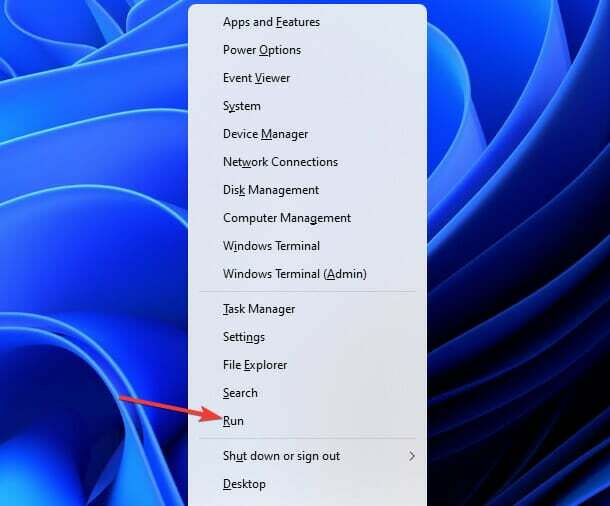
- Öffnen Sie Programme und Funktionen, indem Sie diesen Befehl Ausführen eingeben und drücken Zurückkehren:
appwiz.cpl - Wählen Sie dann die iTunes-Software aus.
- Drücke den Reparatur Option dafür.
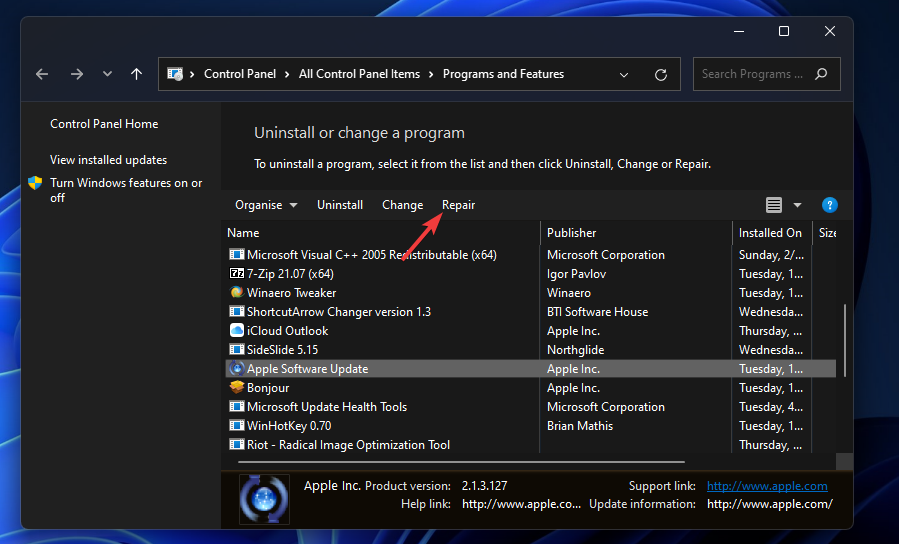
- Wähle aus Reparatur Optionen für Apple Software Update und Apple Mobile Device auch in Programme und Funktionen.
7. Überprüfen Sie, ob der Apple Mobile Device Service aktiviert ist und ausgeführt wird
- Starten Sie zunächst Run wie in den Schritten eins und zwei von Auflösung sechs beschrieben.
- Öffnen Sie diesen Befehl „Ausführen“ im Textfeld „Öffnen“:
services.msc - Klicken OK um das Dienste-Fenster aufzurufen.
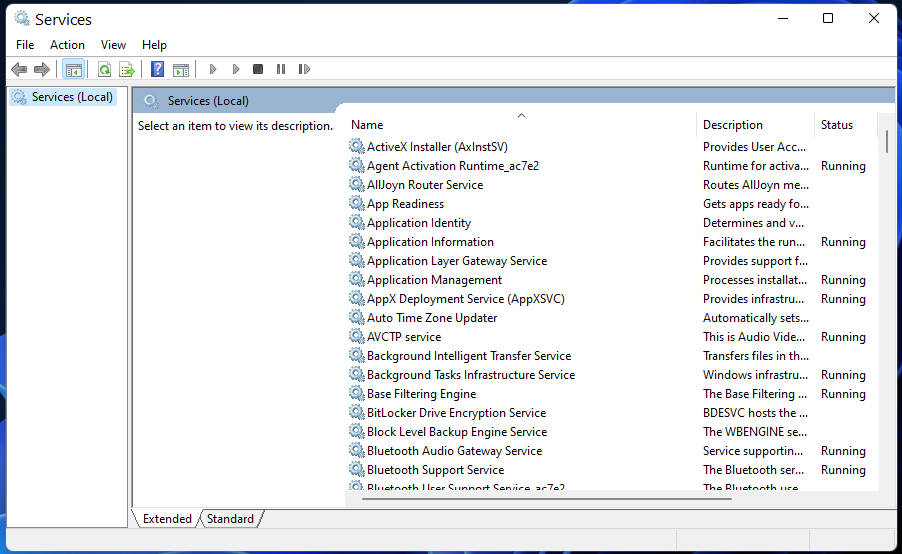
- Doppelklicken Sie in diesem Fenster auf Apple Mobile Device Service.
- Wenn dieser Dienst deaktiviert ist, wählen Sie die aus Automatisch Startoption.
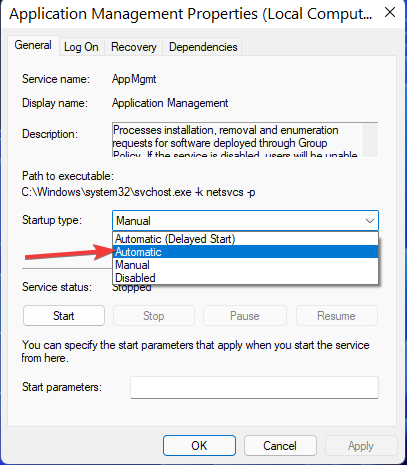
- Klicken Anfang wenn der Dienst nicht läuft.
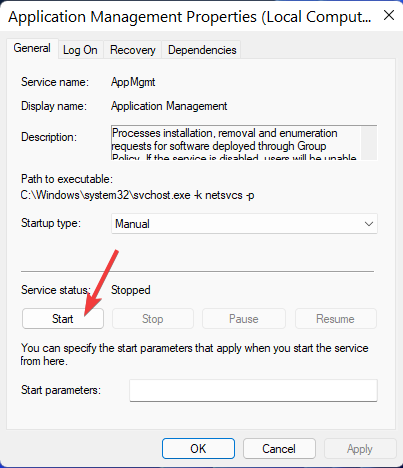
- Dann gehen Sie und drücken Sie die Sich bewerben Schaltfläche, die Ihre ausgewählten Einstellungen speichert.
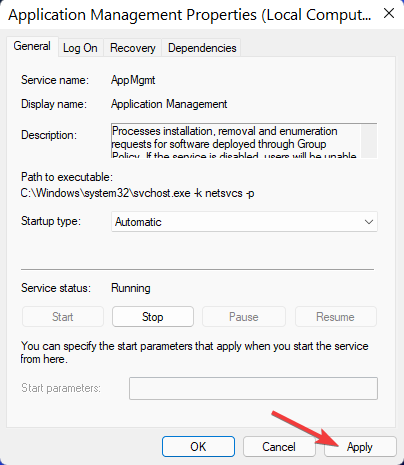
- Klicken OK, um das Apple Mobile Device Service-Fenster zu schließen.
- Wiederholen Sie die obigen Schritte für den Bonjour-Dienst.
8. Installieren Sie den USB-Treiber für Apple-Mobilgeräte neu
- Rufen Sie das Power User-Menü auf, das geöffnet wird, wenn Sie mit der rechten Maustaste auf klicken Anfang Taste.
- Wähle aus Gerätemanager Möglichkeit von dort.
- Doppelklicken Sie auf die Universal Serial Bus-Controller Kategorie, um alle seine Geräte anzuzeigen.
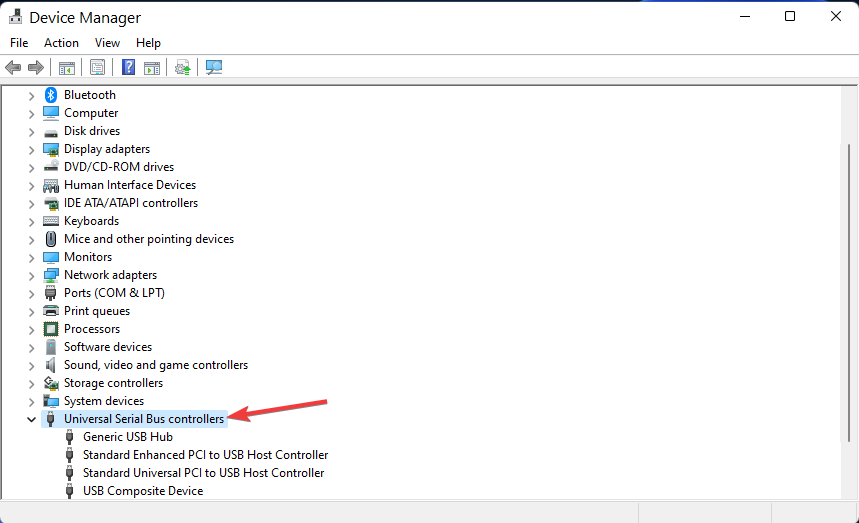
- Klicken Sie mit der rechten Maustaste auf den Apple Mobile Device USB Driver, um einen auszuwählen DeinstallierenGerät Option dafür.
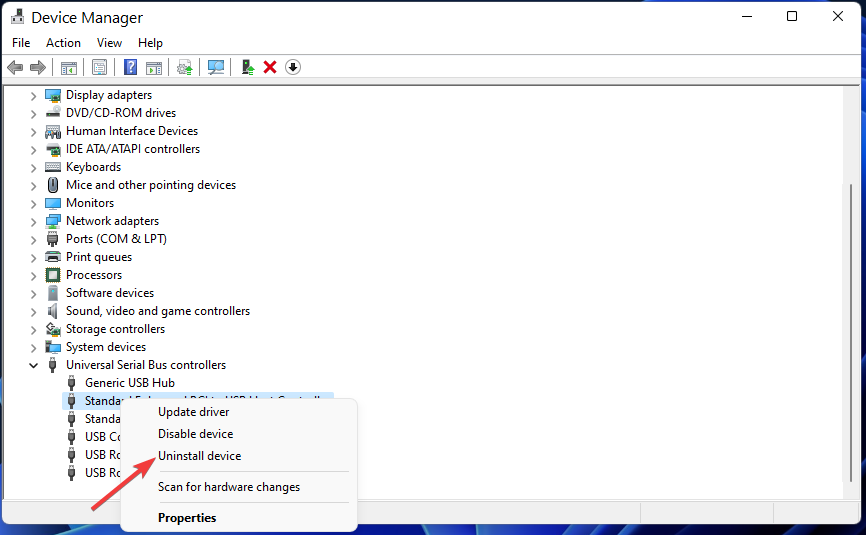
- Aktivieren Sie das Kontrollkästchen für die Gerätetreibersoftware entfernen Option in der Bestätigungsaufforderung.
- Klicken Deinstallieren um den Treiber zu entfernen.
- Um den Treiber neu zu installieren, klicken Sie auf Universal Serial Bus Controller Kategorie mit der rechten Maustaste auswählen Suchen Sie nach Hardware Änderungen.
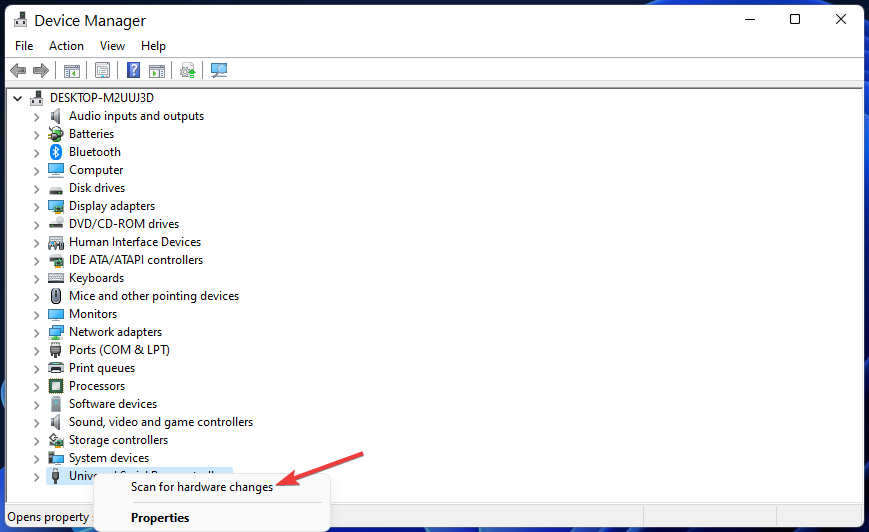
Treiber-Updater-Software, wie z als DriverFix, kann auch fehlende oder fehlerhafte Treiber in Windows reparieren. Wenn Sie einen DriverFix-Scan ausführen, wird Ihnen angezeigt, ob der Apple Mobile Device USB-Treiber veraltet, fehlt oder fehlerhaft ist. Dann können Sie auswählen, den neuesten Treiber für dieses Gerät mit der Software zu installieren.
9. iTunes neu installieren
- Öffnen Sie das Applet Programme und Funktionen der Systemsteuerung, wie in den ersten Schritten von Lösung sechs beschrieben.
- Wählen Sie dann die dort aufgeführte iTunes-Software aus.
- Drücke den Deinstallieren Option für iTunes und wählen Sie aus Ja bei allen Bestätigungsaufforderungen.
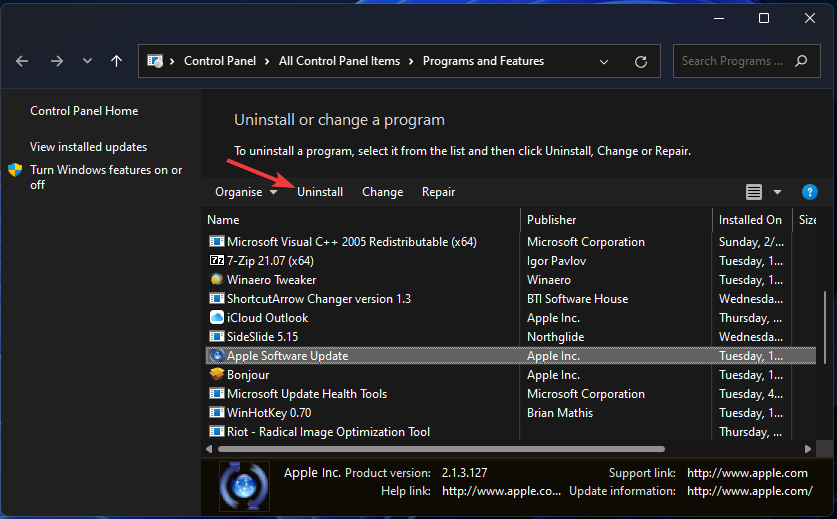
- Deinstallieren Sie außerdem die zugehörige Apple Software Update-, Mobile Device Support-, Quicktime- und Application Support-Software.
- Starten Sie Ihren Windows 11-PC nach der Deinstallation der Software neu.
- Drücke den Dateimanager Schaltfläche in der Taskleiste, um diesen Dateimanager zu öffnen.
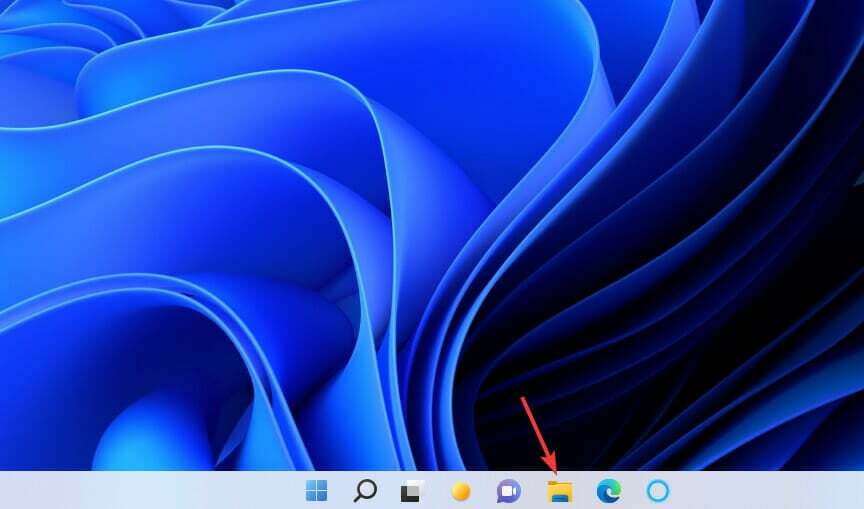
- Überprüfen Sie, ob im Ordner Programme (x86) noch Ordner von der deinstallierten Apple-Software vorhanden sind. Wenn Sie dort übrig gebliebene Apple-Softwareordner finden, wählen Sie sie aus und klicken Sie auf Explorer Löschen Möglichkeit.
- Offen Download-Webseite von iTunes innerhalb Ihrer Browsersoftware. Drücke den iTunes 12.10.11 für Windows (Windows 64-Bit) Downloadlink dort.
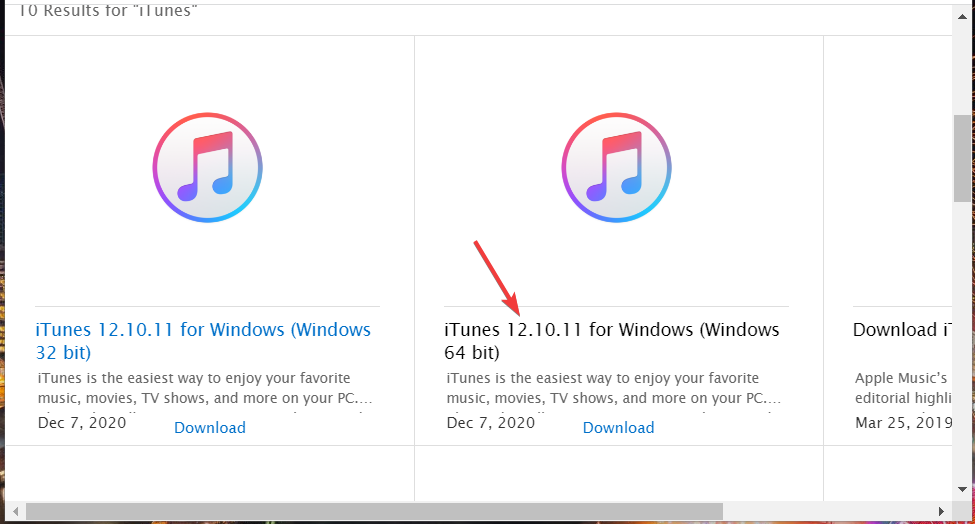
- Installieren Sie iTunes mit dem dafür heruntergeladenen Setup-Assistenten neu.
Sie können iTunes deinstallieren und seine Reste mit löschen Deinstallationssoftware von Drittanbietern. Zum Beispiel die Freeware IObit-Deinstallationsprogramm enthält Optionen, die Sie auswählen können, um verbleibende Restdateien und Registrierungsschlüssel aus deinstallierter Software zu löschen.
Dies sind die wahrscheinlichsten Korrekturen für Windows 11-PCs, die iPads nicht erkennen. Einige der oben genannten möglichen Lösungen beheben möglicherweise auch das gleiche Problem für Apple iPhones und iPod-Geräte, die Windows nicht erkennt.
Wenn Windows 11 Ihr iPad nach Anwendung aller oben genannten Auflösungen nicht erkennt, versuchen Sie es nach Möglichkeit mit einem anderen Windows-PC zu verbinden. Passiert das gleiche auf einem alternativen PC? Wenn ja, erwägen Sie, sich wegen des Problems der großen A’s an den Hilfedienst von Apple zu wenden Hole dir Unterstützung Seite.
Sie können auch über Windows 11-PCs chatten, die iPads nicht erkennen, indem Sie unten einige Kommentare hinzufügen. Der Kommentarbereich ist ein guter Ort, um Fragen zu stellen oder sogar andere mögliche Lösungen zu teilen, um zu beheben, dass Windows 11 iPads nicht erkennt.
 Haben Sie immer noch Probleme?Beheben Sie sie mit diesem Tool:
Haben Sie immer noch Probleme?Beheben Sie sie mit diesem Tool:
- Laden Sie dieses PC-Reparatur-Tool herunter auf TrustPilot.com mit „Großartig“ bewertet (Download beginnt auf dieser Seite).
- Klicken Scan starten um Windows-Probleme zu finden, die PC-Probleme verursachen könnten.
- Klicken Alles reparieren um Probleme mit patentierten Technologien zu beheben (Exklusiver Rabatt für unsere Leser).
Restoro wurde heruntergeladen von 0 Leser in diesem Monat.


